El lector de libros electrónicos Foliate es una de mis mejores aplicaciones para Ubuntu. En este post te cuento más sobre las características que lo hacen tan bueno y te muestro cómo instalar la aplicación en tu sistema.
Diseñada exclusivamente para el escritorio de Linux, Folate es una aplicación GTK cuya propaganda en la contraportada del libro la presenta como un «simple y moderno visor de libros electrónicos» para escritorios Linux como Ubuntu.
Pero es mucho más.
Aunque puede ser más fácil leer libros electrónicos en un dispositivo de lectura electrónica dedicado (como un Kindle de Amazon de tinta electrónica, Nook, etc) hay algunas características que un visor de libros electrónicos en un PC puede ofrecer que un dispositivo de lectura electrónica dedicado no puede.
Y son precisamente esas capacidades las que encontrará dentro de las «páginas» de Foliate.
Aplicación de lectura de libros electrónicos Foliate
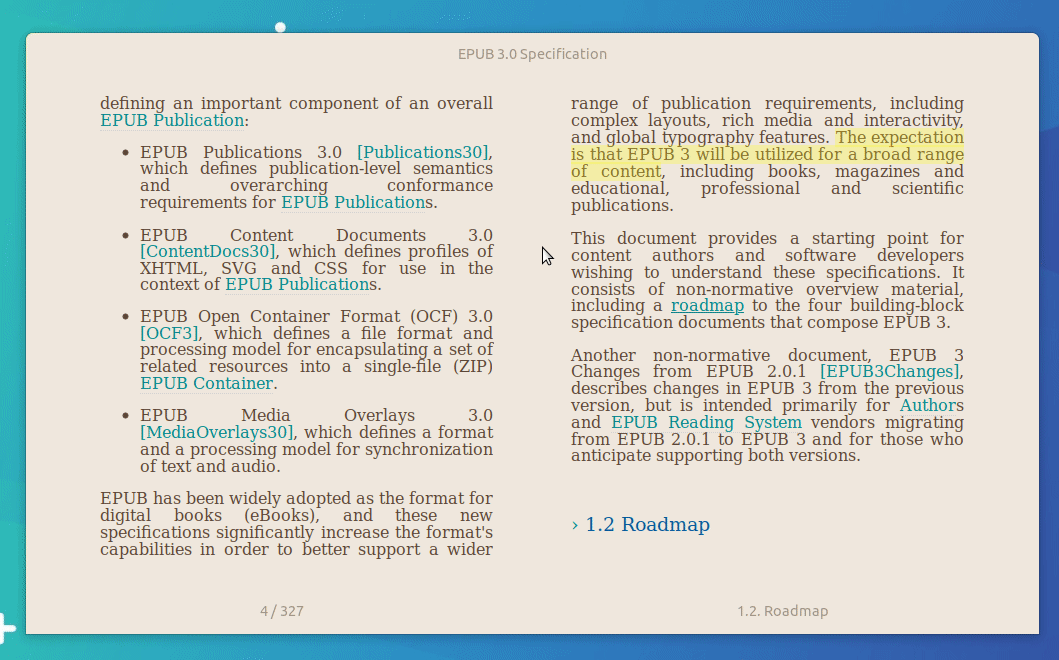
Cuando compilé inicialmente una lista de las mejores aplicaciones de lectura de libros electrónicos para Ubuntu, elegí el cliente Bookworm, de fácil uso, como el mejor lector de libros electrónicos para Linux.
Pero en el momento en que se publicó Foliate eso cambió.
Puedes ajustar el tamaño de la fuente del texto del ebook, el color, el estilo, el espaciado… prácticamente todo
Foliate es un visor de ebooks .epubbasado en la bien desarrollada biblioteca epub.js JavaScript. Mientras que la aplicación no puede abrir archivos .pdf puede abrir otros tipos de archivos de libros electrónicos, incluyendo .mobi, .awz, y .awz3, y los cómics y la revista .cbr y .cbz archivos.
Pero el enfoque principal de los softwares es que le permite leer epub archivos.
Y las cosas aún mejor como se sumerge en más.
Además de ofrecer la característica más esencial en una aplicación de lectura de libros electrónicos OMI – mostrar los libros electrónicos como un libro con diseño de doble página – Foliate también tiene una serie de modos de lectura alternativos (incluyendo el estilo de navegador web de desplazamiento continuo) que se adapta a sus necesidades.

La interfaz se desvanece a la vista para que pueda centrarse en la lectura (aunque esto puede ser desactivado). Puedes hojear los libros sin controles en pantalla utilizando las teclas de flecha del teclado o, si estás en un dispositivo táctil, haciendo clic o tocando en los lados izquierdo y derecho del visor.
Hablando de encontrar cosas, Foliate tiene una práctica función de búsqueda «Buscar…» que te ayudará a localizar frases, palabras o pasajes específicos en cualquier libro electrónico que estés leyendo. Incluso puedes limitar la búsqueda al capítulo específico que estás leyendo.
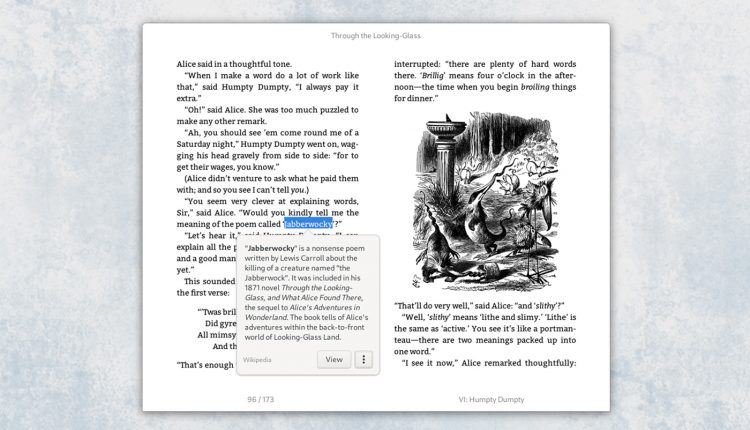
Y si tomas muchas notas, te gustará saber que también puedes realizar búsquedas de texto completo para tus anotaciones añadidas.
Para una experiencia de lectura definitiva y personalizada, Foliate te permite ajustar el aspecto del texto, por ejemplo, la fuente, el tamaño de la letra, el interlineado y los márgenes. También hay varios «modos» de lectura, como el claro, el sepia, el oscuro (en la imagen de arriba) y el invertido, así como opciones para ajustar el brillo de la página.

Como debería hacer una gran aplicación, Foliate hace un seguimiento de tu progreso de lectura a medida que avanzas, por libro. También almacena tus marcadores y cualquier nota o anotación que hagas en un archivo de datos por libro.
Este archivo lo encontrarás en el directorio local ~/.var/app/… etc., permitiéndote exportar, hacer copias de seguridad y sincronizar tus datos entre sistemas (lo cual es bastante ingenioso, ¿no?).
Características principales de Foliate de un vistazo:
- Modo de lectura sin distracciones
- Vista de dos páginas y vista con desplazamiento
- Modo de lectura con desplazamiento continuo
- Personalizar la fuente, el interlineado, los márgenes &el brillo de la página
- Variedad de temas, incluido el modo oscuro
- Deslizador de progreso de lectura
- Marcadores de capítulos
- Marcas
- Soporte de gestos del trackpad
- Soporte de anotaciones de texto
- Función de búsqueda «Find» in book
- Búsqueda de palabras (Wiktionary, Wikipedia y diccionario)
- Visor de metadatos
- Opción de «sombra de página» esquelética
- Integración de Google Translate
…Y este conjunto de características crece con cada versión.
Cómo instalar Foliate
Ya has visto cómo se ve Foliate, cómo funciona y cómo su ingenioso conjunto de características puede ayudarte a leer como un profesional de la lectura en el escritorio de Linux – ¡pero cómo instalarlo!
Bueno, tienes algunas opciones.
Foliate, como un número de aplicaciones indie líderes en estos días, ha elegido Flatpak, específicamente Flathub, como su principal método de distribución.
Si estás en Fedora, Linux Mint 19.x o cualquier otra distribución de Linux que soporta aplicaciones Flatpak fuera de la caja se llega a saltar a la página de la tienda y golpear el gran botón «instalar» en la página de listado:
Foliate en Flathub
Si está en Ubuntu (o cualquier otra distribución de Linux que soporte aplicaciones Snap) puede instalar Foliate desde la Snap Store:
Foliate en la Snap Store
Si es un fanático de los métodos más tradicionales de instalación de aplicaciones puede hacer uso de un nuevo (aunque no oficial) PPA de Foliate. Este repo proporciona builds para la última versión estable en Ubuntu 18.04 LTS y superior:
sudo add-apt-repository ppa:apandada1/foliate
Seguido por:
sudo apt install foliate
Resumen
En resumen, Foliate ofrece todo lo que uno podría necesitar en una aplicación de este tipo. Tiene una interfaz limpia adaptada a la lectura (no a la gestión); un conjunto de características enfocadas; montones de opciones de personalización; y una huella de recursos comparativamente baja.
 ¡Si pruebas esta aplicación hazme saber lo que piensas de ella!
¡Si pruebas esta aplicación hazme saber lo que piensas de ella! 